8 способов исправить проблему размытия Apex Legends
Опубликовано: 2023-03-03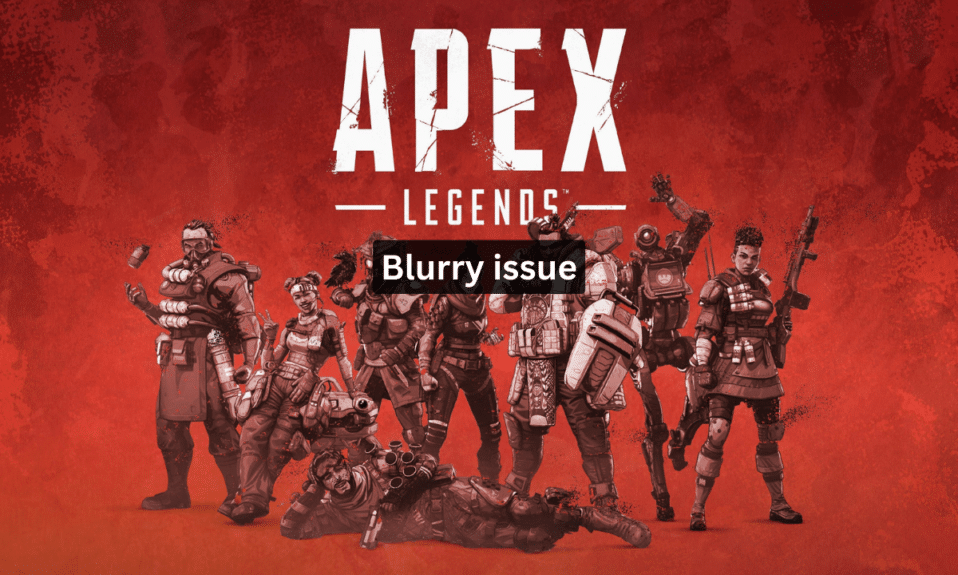
Apex Legends — шутер в жанре королевской битвы, разработанный Respawn Entertainment и изданный Electronic Arts. Она быстро стала одной из самых популярных игр среди геймеров благодаря уникальному сочетанию динамичных действий и стратегической командной игры. К сожалению, некоторые игроки сталкивались с проблемой размытия изображения во время игры. Это может быть особенно раздражающим, поскольку затрудняет обнаружение врагов и точное наведение оружия. К счастью, есть несколько шагов, которые вы можете предпринять, чтобы решить проблему размытия Apex Legends. В этом руководстве также рассматриваются шаги по устранению проблемы размытия расстояния в Apex Legends на вашем ПК.
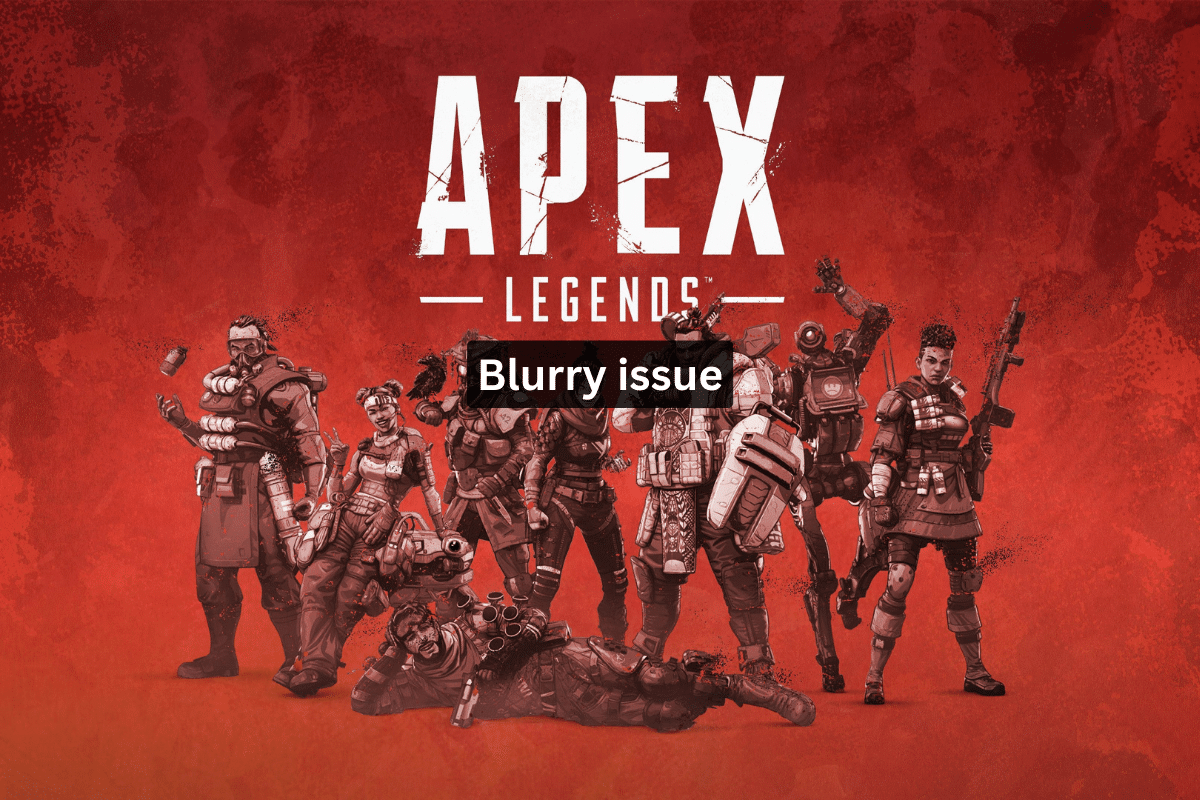
Способы исправить проблему размытия Apex Legends
Здесь вы познакомитесь с исправлениями для Apex Legends Blurry Issue на ПК.
Что вызывает размытость Apex Legends?
В этом разделе мы составили список причин, которые способствуют тому, что Apex legends выглядит размыто на ПК.
- Плохое подключение к Интернету
- Устаревший драйвер видеокарты
- Низкие настройки графики
- Некачественный монитор
- Несовместимое разрешение экрана
- Поврежденные файлы игры
- Перегрев видеокарты
- Плохо установленная игра
- Нестабильная частота обновления монитора
- Чрезмерное накопление пыли на видеокарте
- Неисправная видеокарта
- Недостаточно оперативной памяти
- Несовместимость графического процессора с игрой
- Недостаточно виртуальной памяти
- Устаревшая версия Apex Legends
- Разгон видеокарты
Как исправить проблему размытия Apex Legends
Вот несколько распространенных методов устранения неполадок, которые помогают исправить размытые текстуры в Apex Legends. Прежде чем приступить к расширенным приемам устранения неполадок, выполните основные приемы устранения неполадок, которые помогут вам исправить размытые текстуры Apex Legends за несколько простых щелчков.
Метод 1: основные методы устранения неполадок
Ниже приведены основные шаги, которые необходимо выполнить для устранения ошибки.
1А. Перезагрузите компьютер
Перезагрузка ПК помогает решить проблему с размытием изображения в Apex Legends, потому что это может помочь сбросить графические настройки игры и устранить любые поврежденные настройки, которые могли вызвать размытие. Это также может помочь очистить активную память игры, что может помочь уменьшить любые задержки или заикания, которые могут способствовать размытости. Следуйте нашему руководству 6 способов перезагрузить или перезагрузить компьютер с Windows 10, чтобы найти различные способы перезагрузки компьютера.
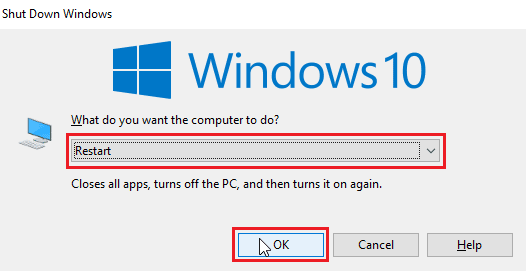
1Б. Обеспечьте стабильное подключение к Интернету
Обеспечение стабильной работы Интернета помогает устранить проблемы с размытостью изображения в Apex Legends, поскольку гарантирует эффективную работу игры и правильную передачу данных. При низкой стабильности Интернета игра может работать медленно или зависать, что может привести к размытию изображений или текстур. Поскольку Apex Legends — это онлайн-шутер, стабильное подключение к Интернету необходимо для хорошего игрового процесса. Следуйте нашему руководству по устранению неполадок с сетевым подключением в Windows 10 и выполните указанные действия, если вы столкнулись с какой-либо проблемой на своем ПК.
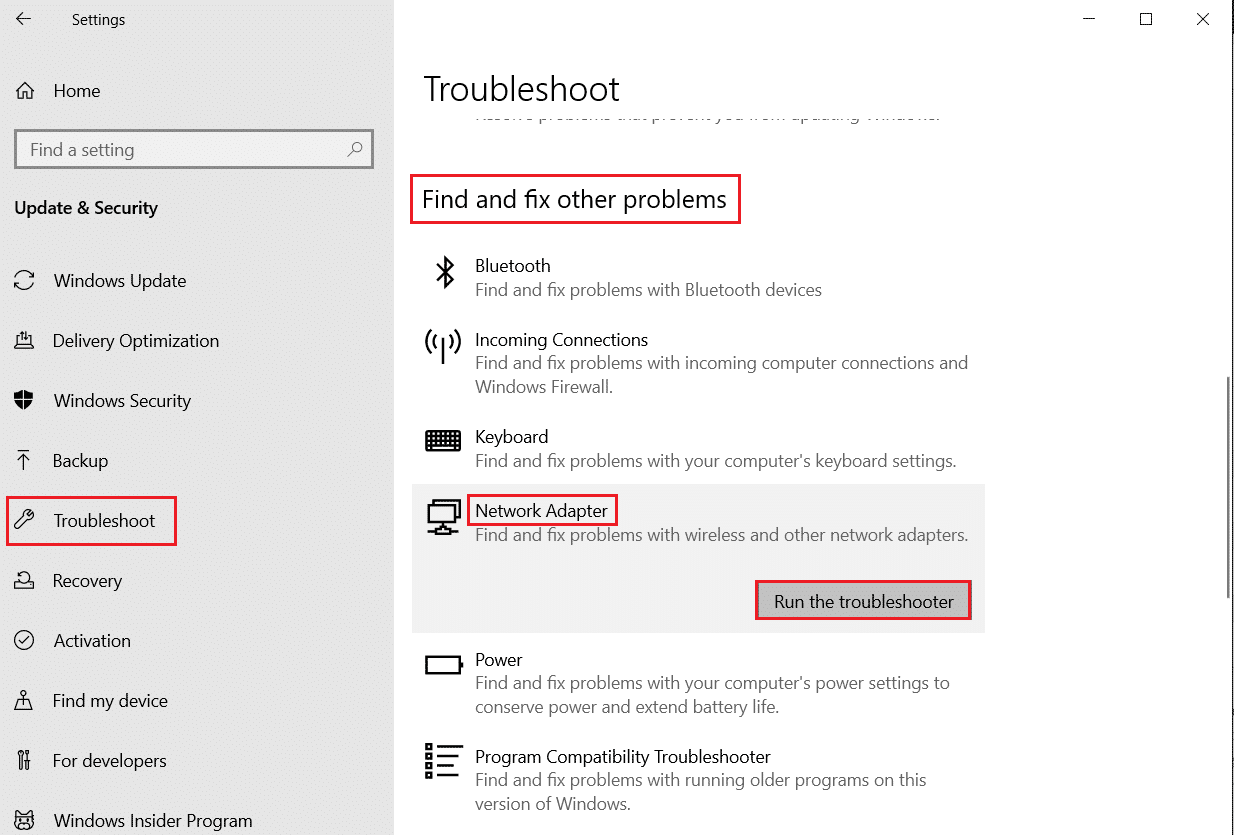
1С. Проверьте и подтвердите системные требования
Вы также можете проверить системные требования Apex Legends для ПК, прежде чем выполнять следующие шаги.
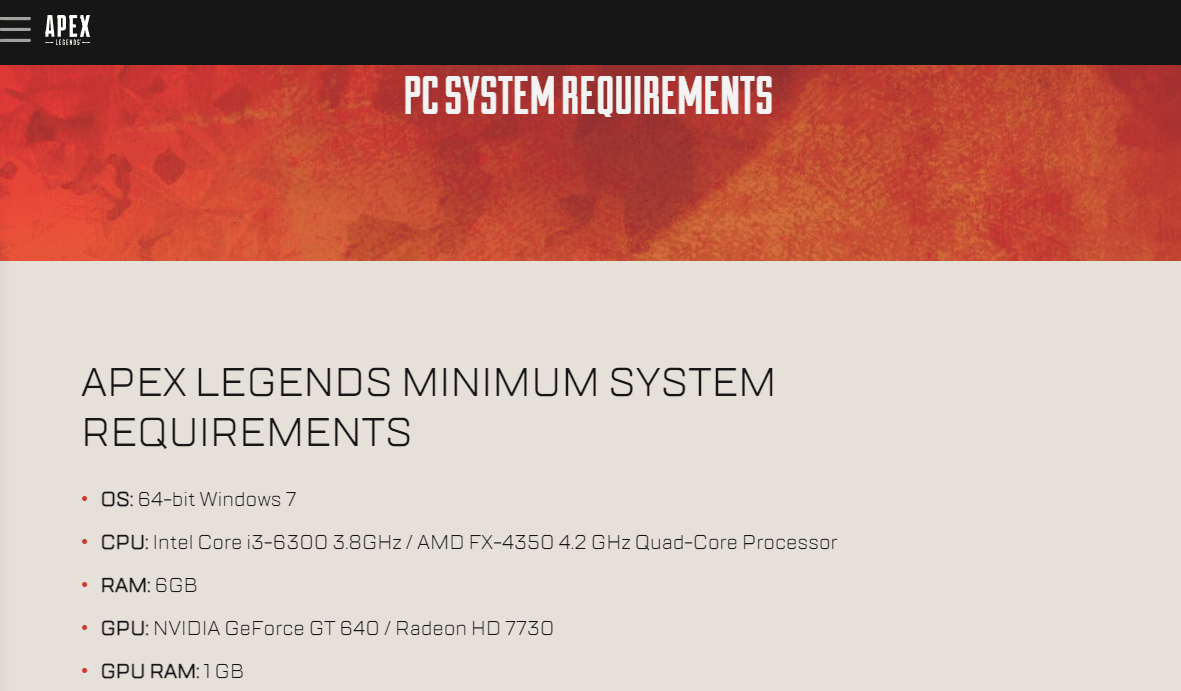
1Д. Проверьте статус сервера Apex Legends
Убедитесь, что статус сервера Apex Legends не отключен и это не вызывает проблемы с размытием Apex Legends.
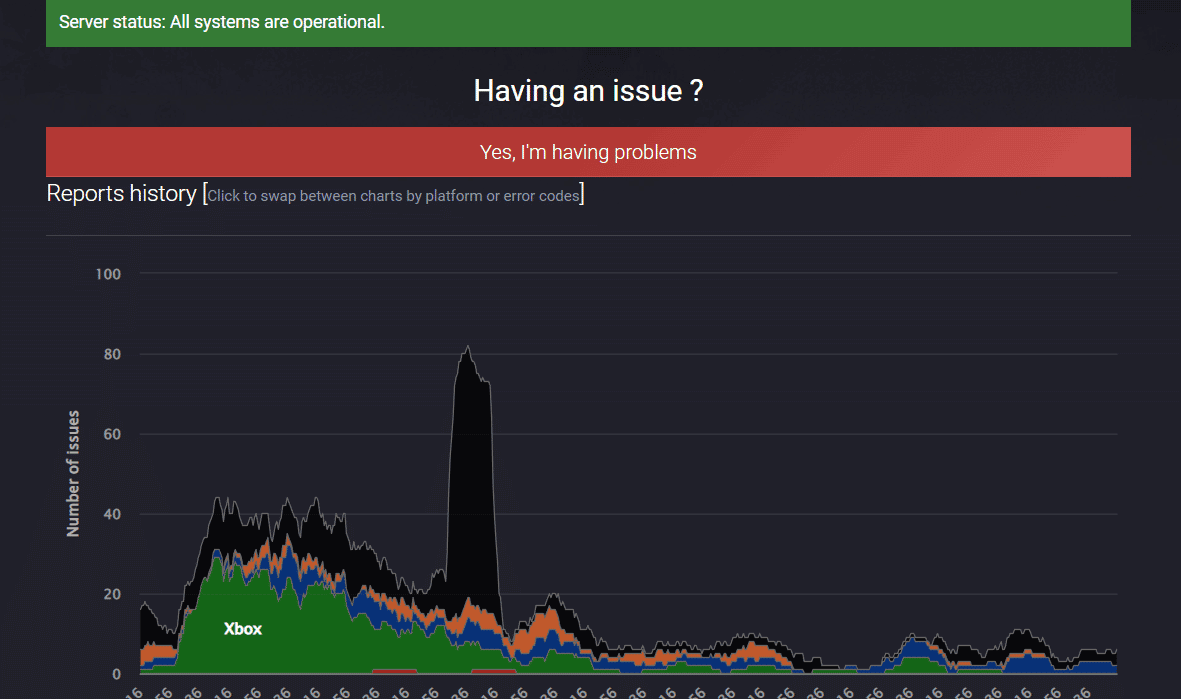
Читайте также : Исправление Apex Legends, неспособного подключиться к серверам EA
1Э. Запустите игру Apex Legends от имени администратора
Права администратора также позволяют игре получить доступ ко всему набору доступных графических настроек, что позволяет улучшить визуальные эффекты и повысить производительность. Чтобы предоставить игре Apex Legends необходимые разрешения, выполните следующие действия.
1. Нажмите одновременно клавиши Windows + D , чтобы перейти на рабочий стол .
2. Щелкните правой кнопкой мыши файл игры Apex Legends и выберите параметр «Запуск от имени администратора» .
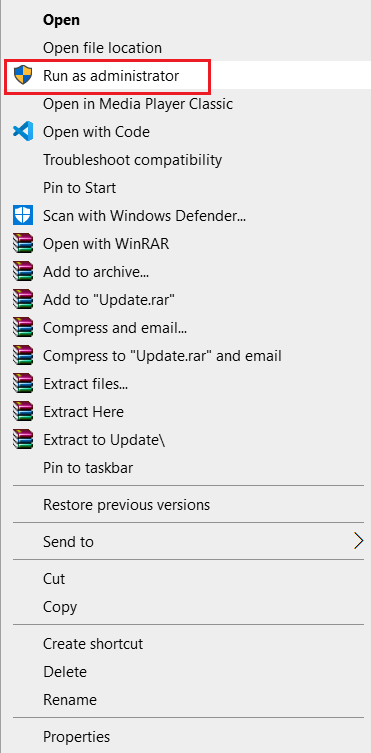
1эт. Закройте все фоновые программы
При игре в Apex Legends слишком много открытых фоновых приложений может привести к размытому изображению во время игры. Закрывая ненужные фоновые приложения, высвобождается больше ресурсов для использования игрой, что приводит к более четкому изображению и улучшению игрового процесса. Для этого следуйте нашему руководству «Как завершить задачу в Windows 10».
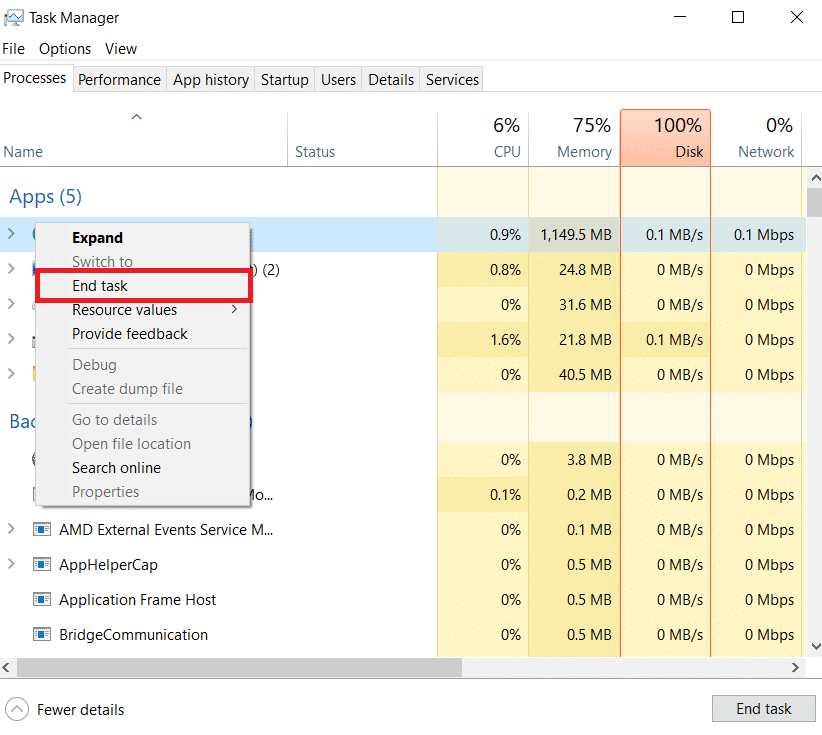
1г. Восстановить системные файлы
Выполнение сканирования SFC/DISM помогает исправить проблемы с размытием изображения в Apex Legends, позволяя системе заменить любые отсутствующие или поврежденные файлы. Это необходимо, поскольку проблемы с размытием в Apex Legends могут быть вызваны поврежденными или отсутствующими файлами, которые трудно обнаружить вручную. Прочтите наше руководство по восстановлению системных файлов в Windows 10 и следуйте инструкциям, чтобы восстановить все поврежденные файлы.
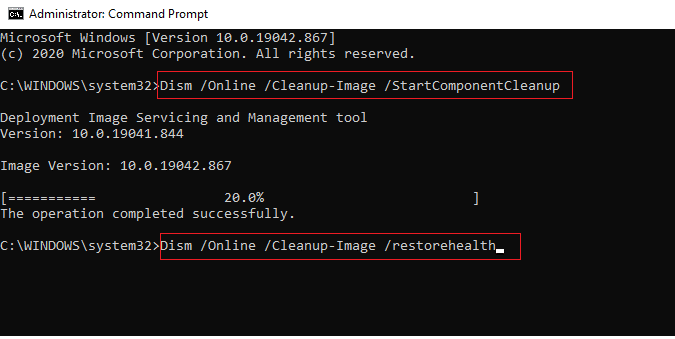
1ч. Отключить оверлей в игре
Оверлей Steam — это часть Steam, которая позволяет пользователям получать доступ к списку друзей, веб-браузеру и позволяет делать внутриигровые покупки. Это важный инструмент, но иногда он вызывает проблему с размытым расстоянием в Apex Legends. Если вы хотите решить эту проблему, отключите оверлей игры Steam, следуя инструкциям в нашем руководстве «Как отключить оверлей Steam в Windows 10».
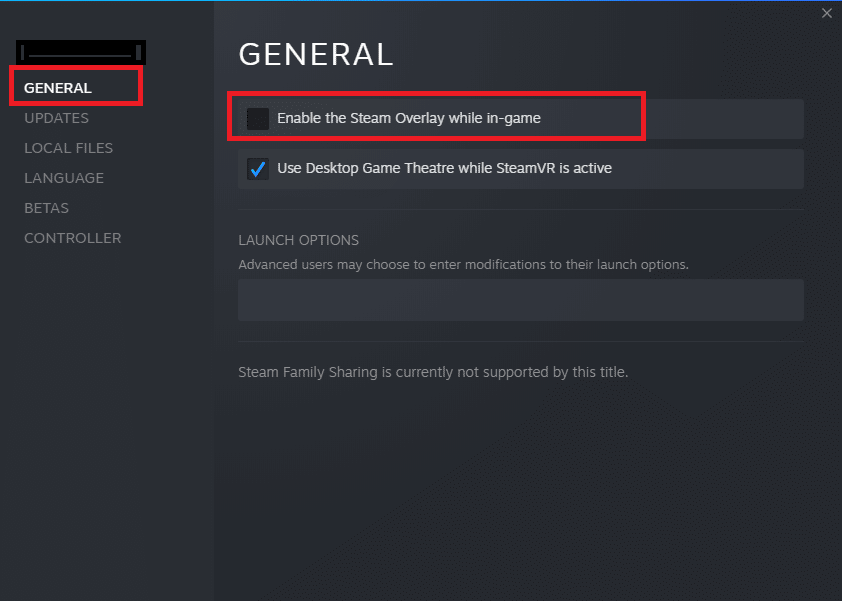
1И. Изменить настройки DNS
Изменение настроек DNS помогает решить проблему размытия изображения в Apex Legends, поскольку это может помочь улучшить ваше соединение с игровыми серверами. Это обеспечивает максимально возможную скорость соединения, что, в свою очередь, помогает уменьшить задержку, исправить задержку и уменьшить размытость изображения из-за задержки задержки. Вы также можете переключиться на любой Open DNS или Google DNS на своем компьютере с Windows 10, следуя нашему руководству Как переключиться на OpenDNS или Google DNS в Windows.
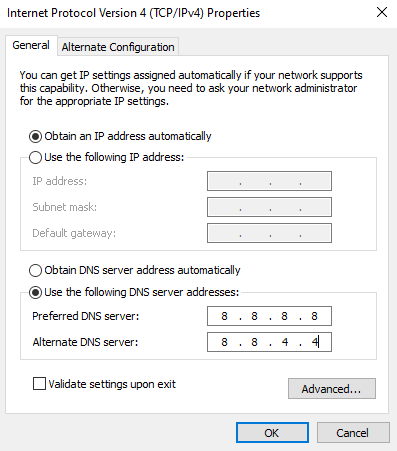
1Дж. Обновить графический драйвер
Обновление видеокарты помогает решить проблему с размытием изображения в Apex Legends, поскольку гарантирует, что для игры будет доступна последняя версия драйвера с максимальной производительностью и настройками качества изображения. Это помогает уменьшить графические ошибки и улучшить визуальные эффекты, устраняя проблему размытия. Прочтите и выполните шаги, описанные в нашем руководстве 4 способа обновления графических драйверов в Windows 10, чтобы сделать это.
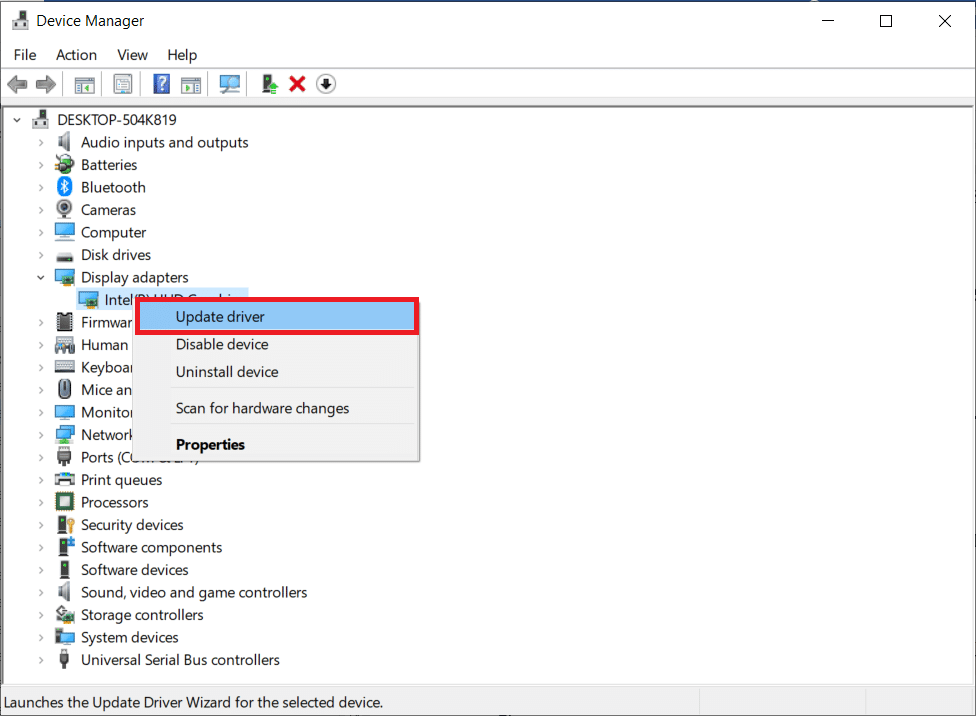
1к. Откат графического драйвера
Откат видеокарты помогает решить проблему с размытием изображения в Apex Legends путем возврата драйвера к более ранней версии, которая поддерживает более высокую производительность и стабильность. Это также помогает уменьшить задержку и другие визуальные сбои. Вы можете легко откатить драйверы компьютера до их предыдущего состояния, следуя нашему руководству Как откатить драйверы в Windows 10.
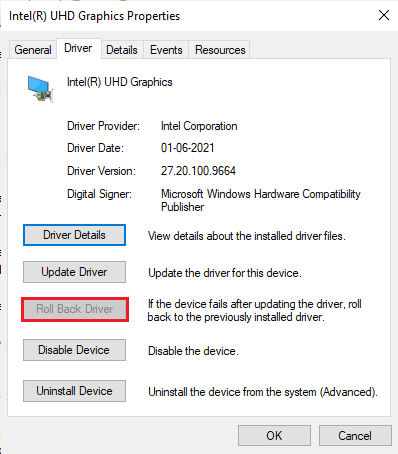
1л. Переустановите графический драйвер
Переустановка видеокарты может помочь убедиться, что установлены правильные драйверы, что устранит любые потенциальные проблемы с программным обеспечением, которые могут вызывать размытие изображения в Apex Legends. Вы можете легко переустановить графические драйверы, следуя инструкциям в нашем руководстве «Как удалить и переустановить драйверы в Windows 10».
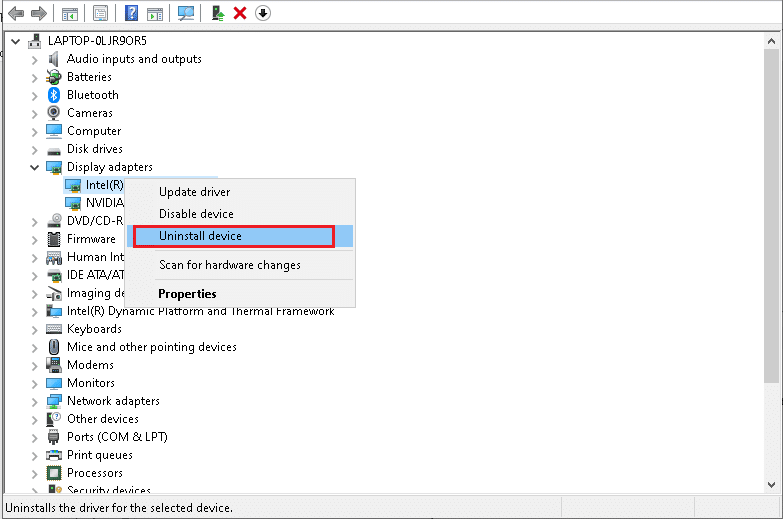
1М. Обновить Windows
Обновление Windows помогает решить проблемы с размытием изображения в Apex Legends, поскольку оно может предоставить исправления ошибок, новые функции и последние обновления безопасности, которые могут помочь улучшить производительность графики и уменьшить любые проблемы с размытием. Если есть какие-либо ожидающие обновления, воспользуйтесь нашим руководством Как загрузить и установить последнее обновление Windows 10.
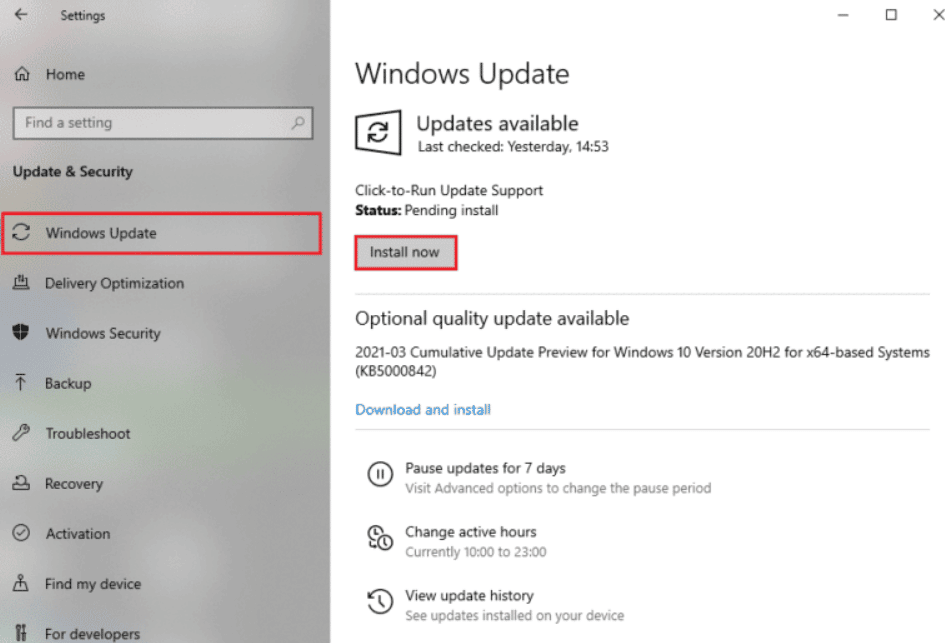

1н. Отключить брандмауэр Защитника Windows (не рекомендуется)
Отключение брандмауэра Защитника Windows помогает решить проблему с размытием изображения в Apex Legends, поскольку оно может ограничивать ресурсы и пропускную способность, доступные для игры, снижая ее производительность и вызывая размытие изображения. Если вы не знаете, как отключить брандмауэр Защитника Windows, наше руководство «Как отключить брандмауэр Windows 10» поможет вам в этом. Вы также можете разрешить приложение, следуя нашему руководству Разрешить или заблокировать приложения через брандмауэр Windows.
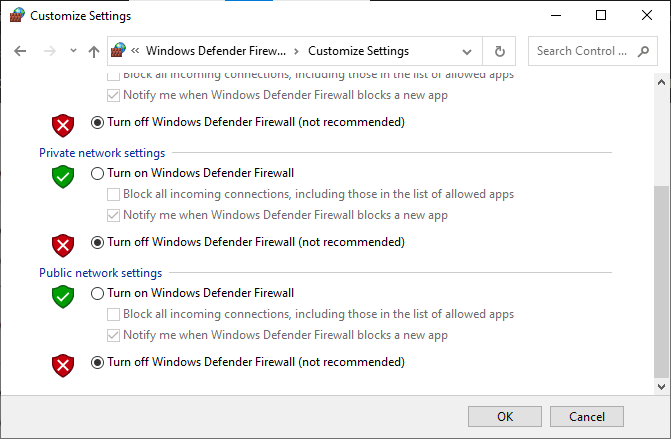
1О. Временно отключите антивирус (если применимо)
Отключение антивируса помогает решить проблему с размытием изображения в Apex Legends, поскольку это может помочь освободить память и место для хранения на вашем ПК. Кроме того, у большинства антивирусных программ есть известные проблемы совместимости с Apex Legends, поэтому их отключение может помочь смягчить любые конфликты между игрой и антивирусным программным обеспечением. Прочтите и следуйте нашему руководству о том, как временно отключить антивирус в Windows 10, чтобы исправить ошибку Apex legends в Windows 10.
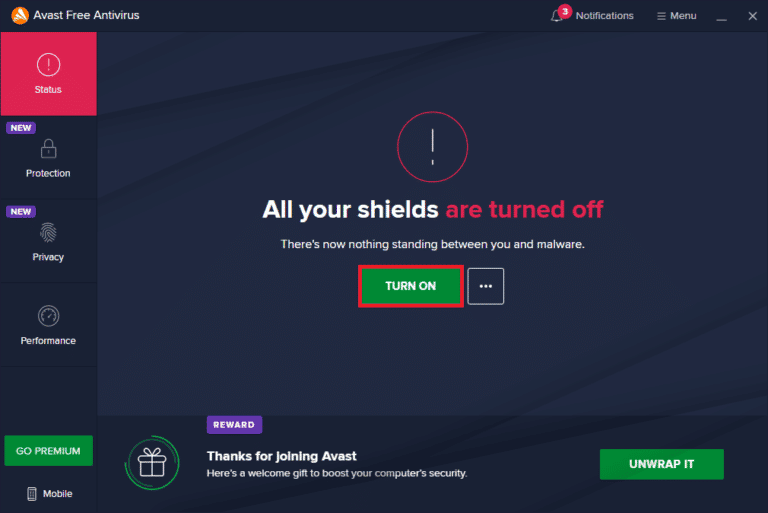
Способ 2: изменить настройки игры
Изменение целевых значений FPS с адаптивным разрешением помогает исправить размытые текстуры в Apex Legends, поскольку это влияет на то, как игра отображает изображения. Когда установлено слишком низкое значение, изображения выглядят размытыми, так как игра не может отобразить мелкие детали, присутствующие при более высоких значениях. Когда значение увеличивается, игра может более четко отображать мелкие детали изображений, что приводит к меньшей размытости. Увеличение значений также помогает повысить производительность игры, поскольку игра способна отображать больше кадров в секунду, что приводит к более плавному общему восприятию. Следуйте приведенным ниже инструкциям, чтобы изменить целевые значения FPS адаптивного разрешения — это эффективный способ решить проблему размытия Apex Legends.
1. Запустите приложение Apex Legends на своем ПК и перейдите в «Настройки» .

2. Затем перейдите на вкладку «Дополнительно» .
3. Измените целевое значение FPS адаптивного разрешения на 0 .
4. Перезапустите игру и проверьте, можете ли вы исправить проблему с размытым расстоянием в Apex Legends или нет.
Читайте также: Что такое код ошибки Apex Legends Snake?
Способ 3: изменить разрешение экрана
Изменение разрешения экрана может помочь решить проблему размытия в Apex Legends. Это связано с тем, что чем выше разрешение, тем выше качество изображения. Более высокое разрешение также может помочь уменьшить степень алиасинга, который является типом искажения, вызванным отображением изображения с низким разрешением. Увеличивая разрешение, изображение может быть воспроизведено более точно, что приводит к более четкому изображению. Кроме того, более высокое разрешение может помочь улучшить общую производительность Apex Legends, так как может уменьшить количество ресурсов, необходимых для рендеринга игры.
1. Запустите Apex Legends и перейдите в «Настройки» .
2. Затем перейдите на вкладку Видео .
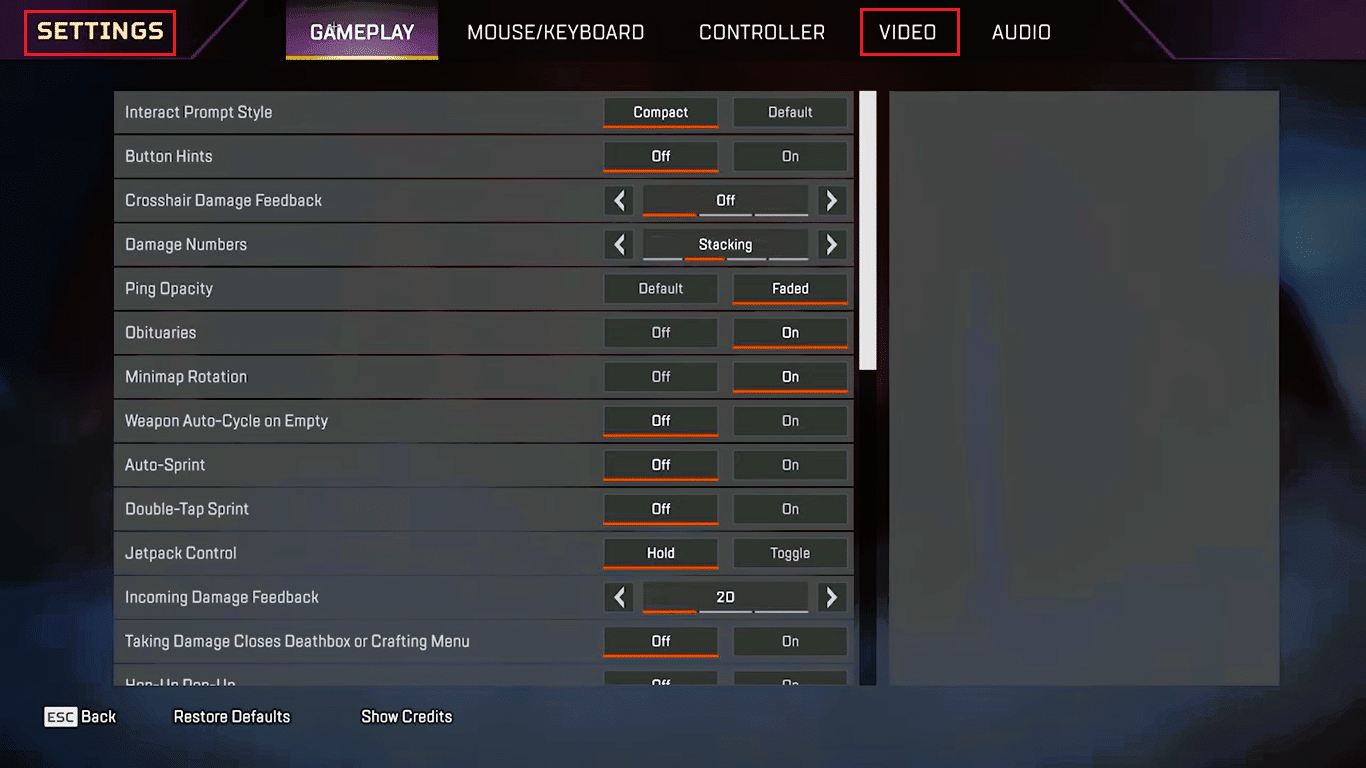
3. Теперь измените режим отображения на полноэкранный .
4. Наконец, измените соотношение сторон и разрешение на Native .
Метод 4: отключить графическую опцию сглаживания
Сглаживание — это параметр графики, который сглаживает края объектов в видеоигре, чтобы они выглядели более реалистично. В Apex Legends сглаживание может привести к размытию изображения, если оно установлено слишком высоко или слишком низко. Кроме того, отключение параметра сглаживания ускоряет работу игры, что может улучшить общее впечатление от того, что Apex Legends выглядит размытым на ПК.
1. Откройте Apex Legends и перейдите на вкладку «Настройки» .

2. Затем перейдите в окно настроек графики и выберите параметр «Сглаживание» .
3. Теперь установите параметр «Нет» и перезапустите его.
Проверьте, исправили ли вы проблему с размытыми текстурами Apex Legends.
Читайте также: 11 способов исправить ошибку Apex Game Security Violation Detected
Способ 5: восстановить игровые файлы Apex Legends
Когда игровые файлы повреждаются или устаревают, они могут вызывать различные проблемы, такие как исправление размытых текстур в Apex Legends, что может быть вызвано тем, что файлы шейдеров не обновляются. Восстановление файлов игры может заменить эти устаревшие файлы шейдеров, что поможет решить проблему и вернуть игре ее первоначальный вид. В целом, восстановление игровых файлов Apex Legends помогает решить проблему размытости Apex Legends, гарантируя, что все игровые файлы обновлены и работают правильно. Следуйте нашему руководству Как проверить целостность игровых файлов в Steam, чтобы проверить и восстановить игру Apex Legends на вашем ПК.
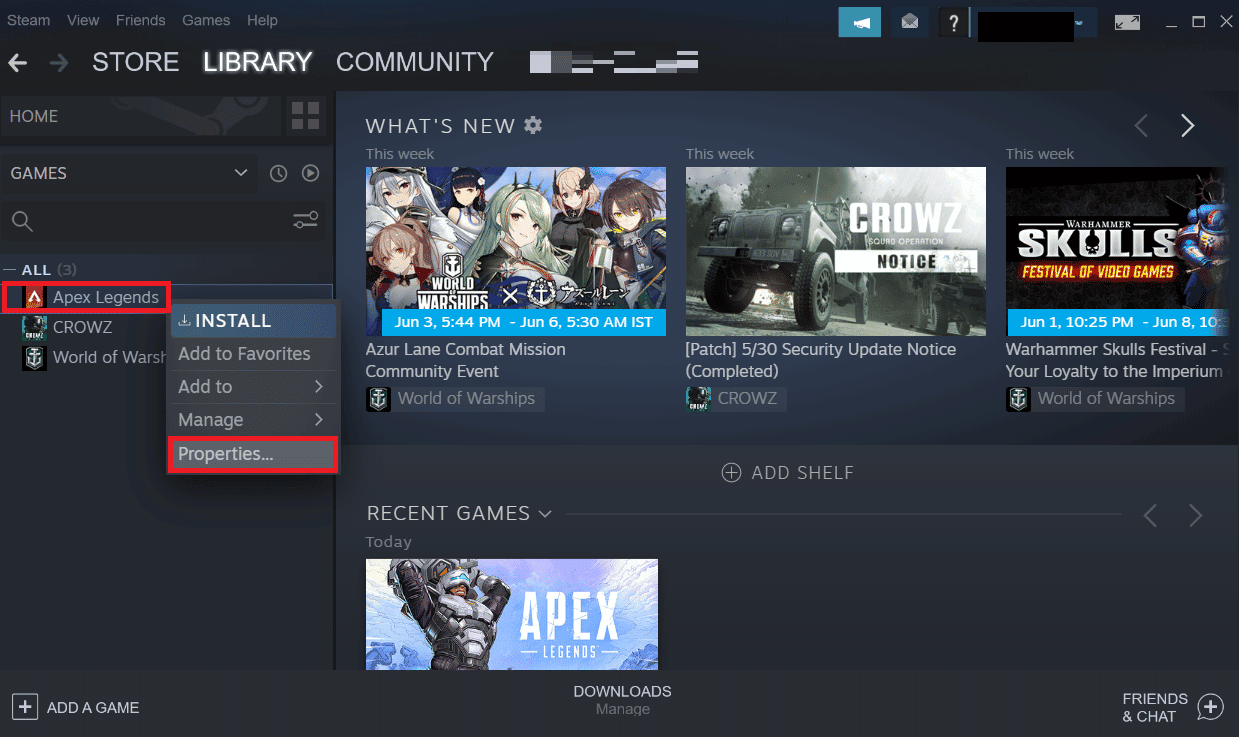
Способ 6: обновить игру Apex Legends
Обновление игры помогает исправить размытость изображения Apex legends на ПК, потому что оно гарантирует, что все визуальные и графические элементы игры обновлены и оптимизированы для аппаратных и программных спецификаций текущей системы. Это позволяет игре работать максимально плавно и эффективно, что предотвращает любые ошибки или сбои, которые могут привести к размытию или искажению визуальных эффектов.
Примечание . Новое обновление обычно доступно на вашем устройстве для игры Apex Legends и будет отображаться на домашней странице Steam . Вам нужно просто нажать на опцию ОБНОВЛЕНИЕ .
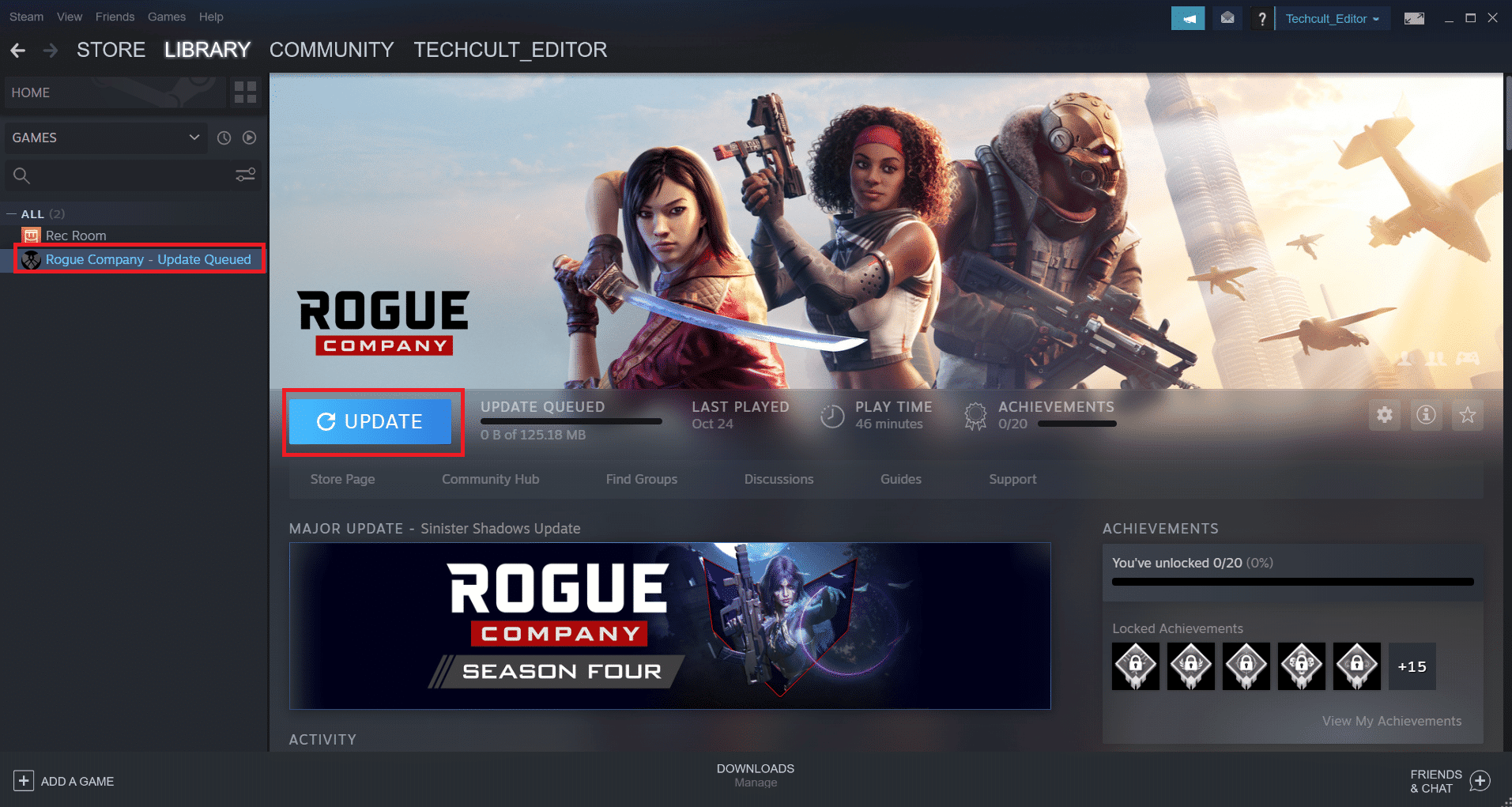
Выполните следующие действия, чтобы включить функцию автоматического обновления в приложении Steam:
1. Откройте приложение Steam на своем ПК и перейдите на вкладку БИБЛИОТЕКА .
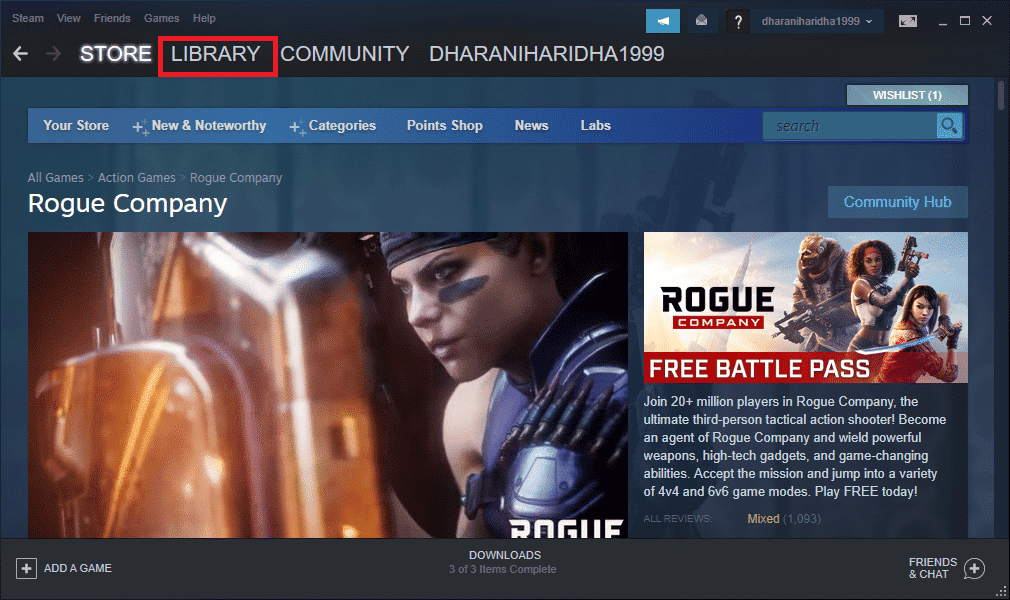
2. Щелкните правой кнопкой мыши игру Apex Legends и выберите «Свойства» .
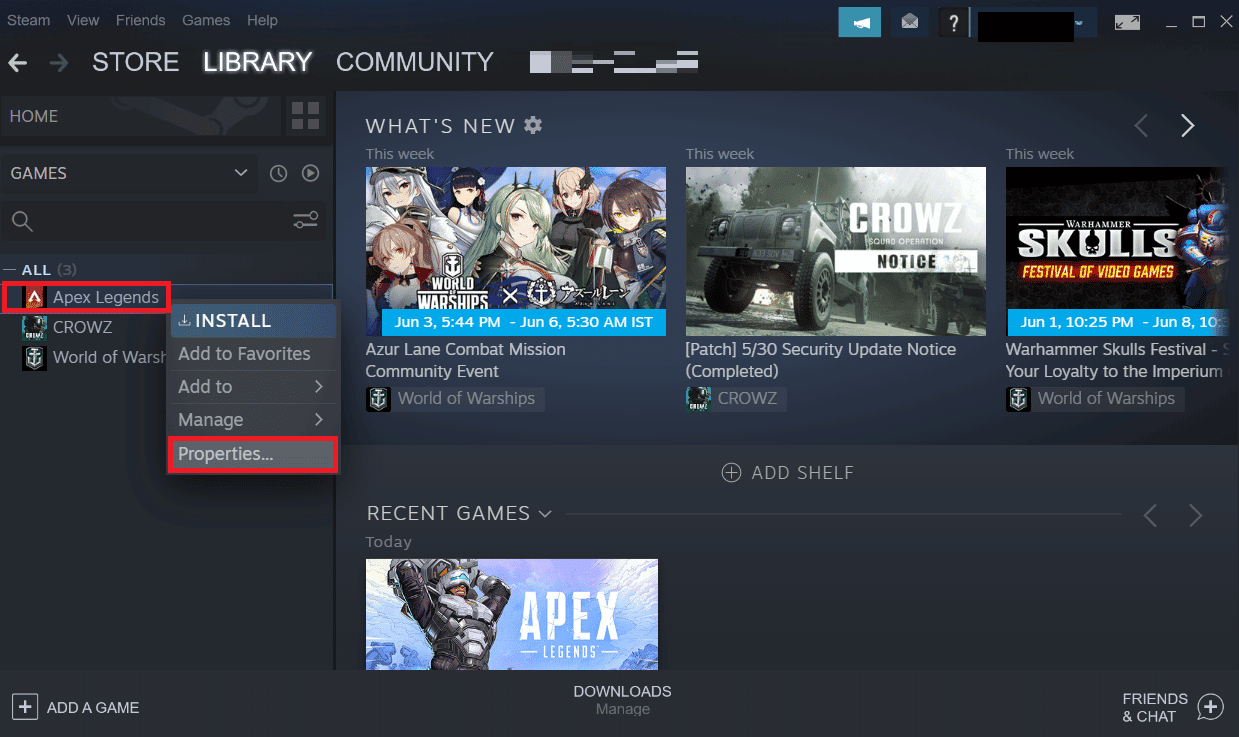
3. Теперь перейдите на вкладку ОБНОВЛЕНИЯ и нажмите Всегда обновлять эту игру в разделе АВТОМАТИЧЕСКИЕ ОБНОВЛЕНИЯ , как показано на рисунке.
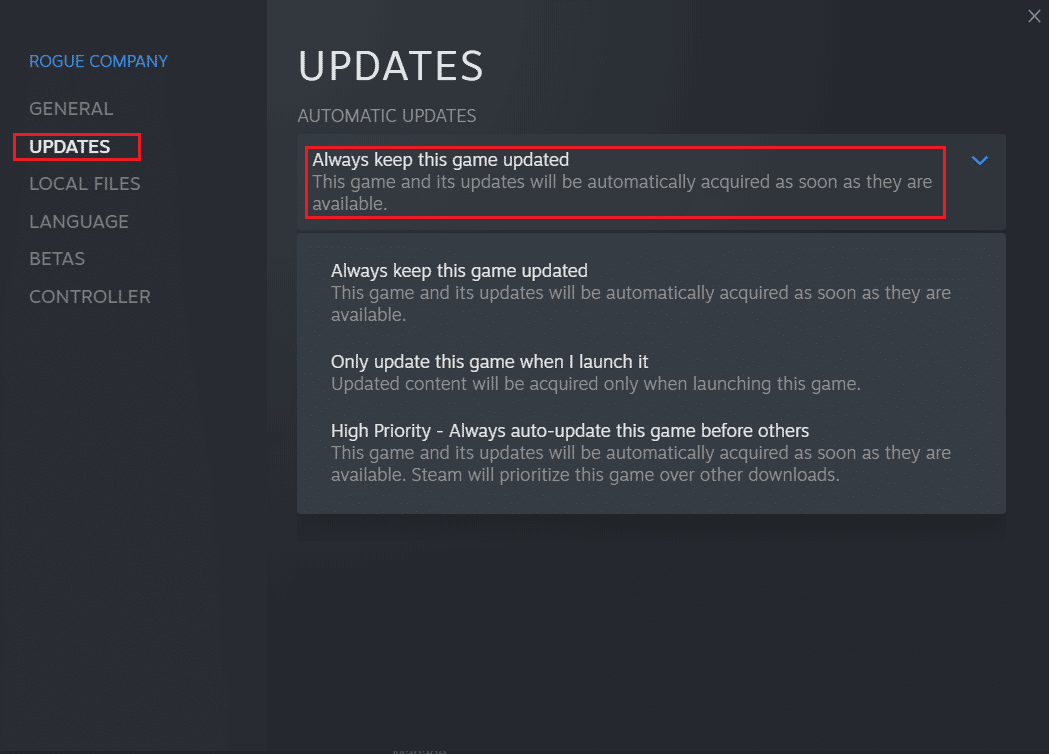
Читайте также : Исправить ошибку Anti Cheat Apex Legends в Windows 10
Способ 7: переустановите Apex Legends
Переустановка игры, например Apex Legends, может помочь решить проблему с размытыми текстурами Apex Legends. Это связано с тем, что иногда файлы игры могут быть повреждены или устаревать, и при переустановке игры эти файлы заменяются свежими и актуальными версиями. При переустановке игры все эти устаревшие, поврежденные или временные файлы будут заменены свежими и актуальными версиями, что позволит игре работать более плавно и без проблем.
1. Нажмите клавишу Windows , введите «Панель управления» и нажмите «Открыть» .
2. Установите Просмотр по: категории в правом верхнем углу. Нажмите « Удалить программу» в разделе «Программы» .
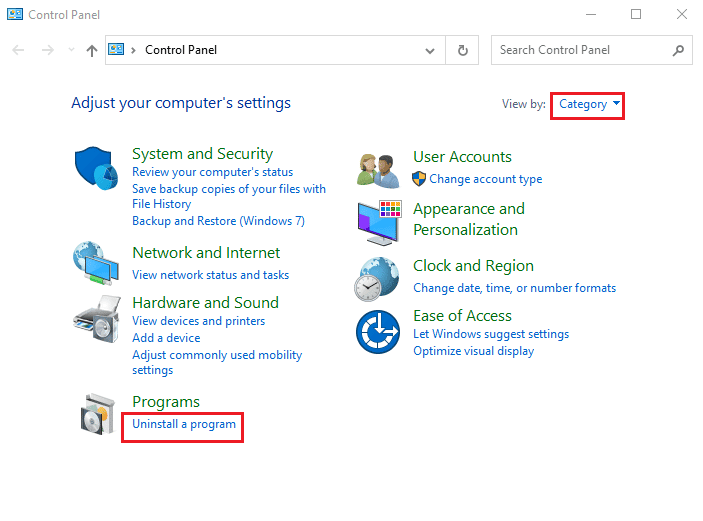
3. Найдите в списке игру Apex Legends .
4. Щелкните его правой кнопкой мыши и выберите пункт «Удалить» в контекстном меню.
5. Дождитесь удаления игры и перезагрузите ПК .
6. Теперь запустите приложение Steam и снова УСТАНОВИТЕ игру Apex Legends .
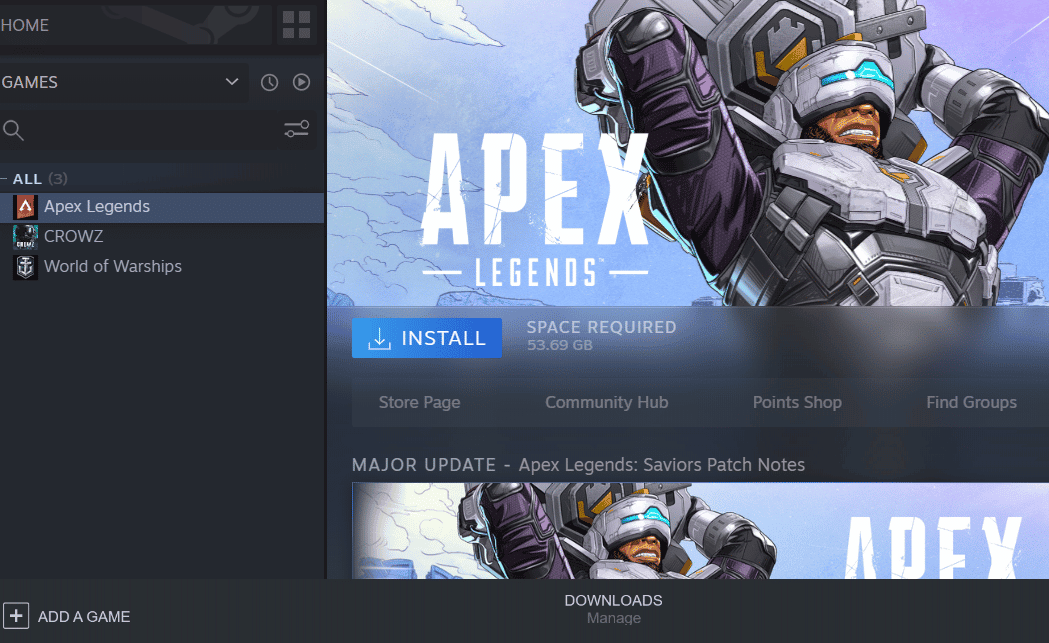
Способ 8: Связаться со службой поддержки
Наконец, вы можете попробовать посетить официальную страницу справочного центра Apex Legends, чтобы решить проблему Apex legends, которая выглядит размытой на ПК.
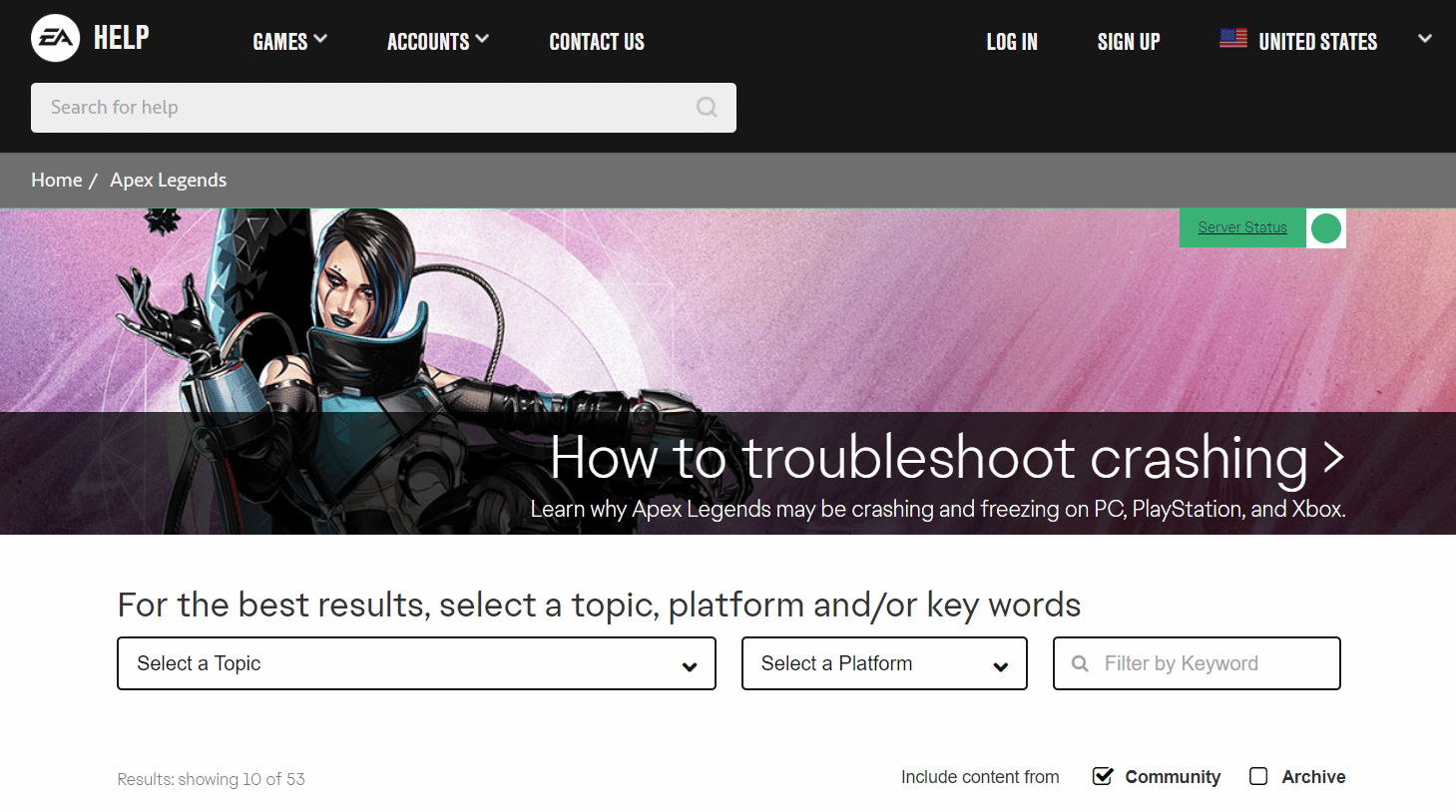
Рекомендуемые:
- 13 способов исправить ошибку загрузки в Chrome
- Как использовать Minecraft End Gateway Finder
- 9 способов исправить ошибку Apex Legends «Серверы не найдены»
- 11 способов исправить ошибку движка Apex Legends 0x887a0006
Мы надеемся, что наше руководство по проблеме размытия Apex Legends помогло вам со всеми вашими вопросами, касающимися этой повторяющейся проблемы, и смогло решить ее с помощью методов, указанных выше. Если у вас есть какие-либо другие проблемы, вопросы или предложения, оставьте их в разделе комментариев ниже.
